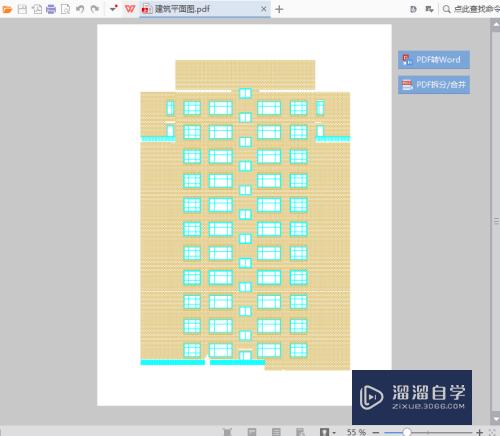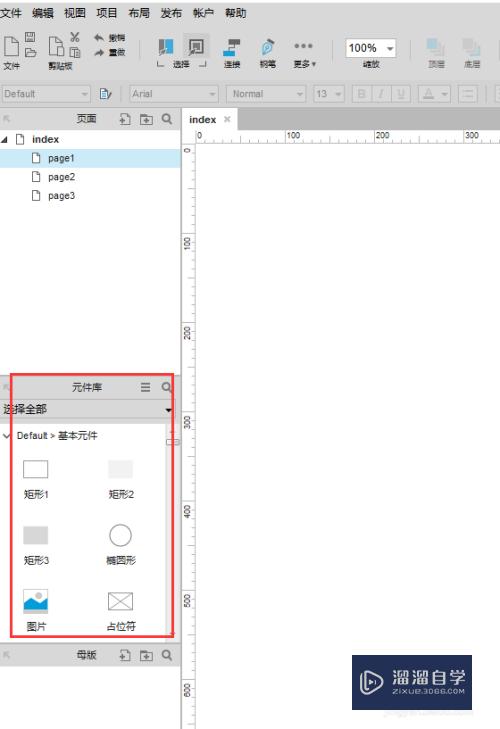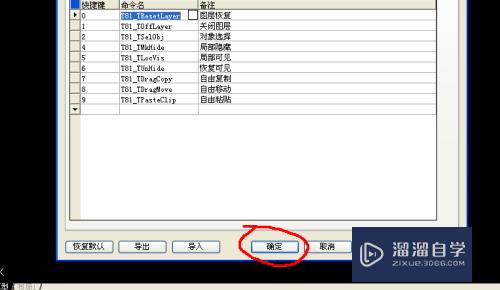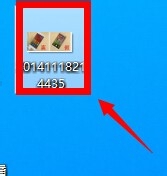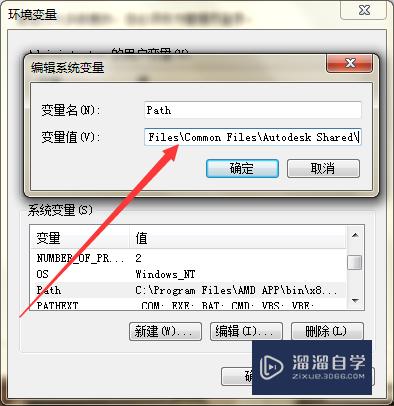CAD文件如何转换成jpg图片(cad文件怎么转换成jpg图片)优质
我们应该知道CAD图纸的格式转换有很多种。常见的还是图片形式。这个时候。我们就需要借助CAD转换器来解决这个转换问题。今天我们就一起来看看CAD文件如何转换成jpg图片的吧!
工具/软件
硬件型号:联想ThinkPad P14s
系统版本:Windows7
所需软件:CAD编辑器
方法/步骤
第1步
打开CAD转换器。来到软件的主界面。
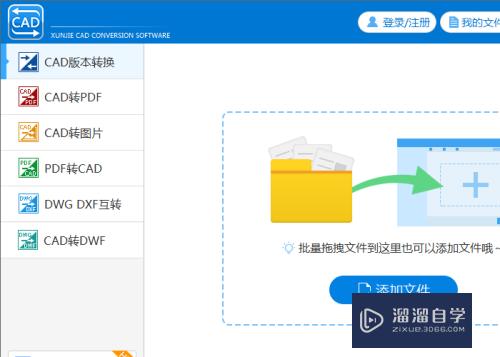
第2步
点击左侧的‘CAD转图片’选项。然后右边点击‘添加文件’。
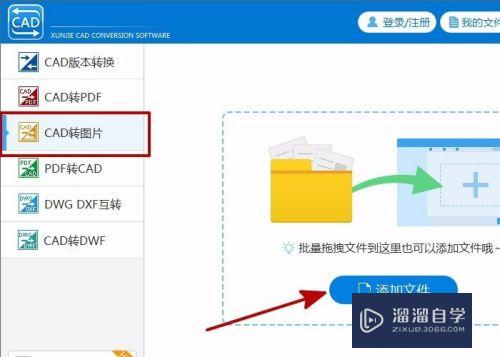
第3步
弹出一个新窗口。选择你所要转换的文件。之后点击右下角的‘打开’按钮。
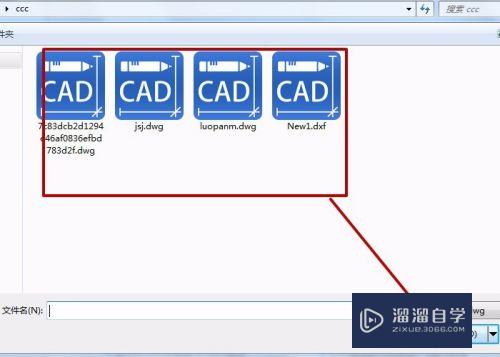
第4步
我们就能看到将要被转换的文件已经在我们的主界面上了。点击‘浏览’选择好图片输出的目录。底部选择图片的‘输出格式’为JPG。点击转换按钮开始转换。
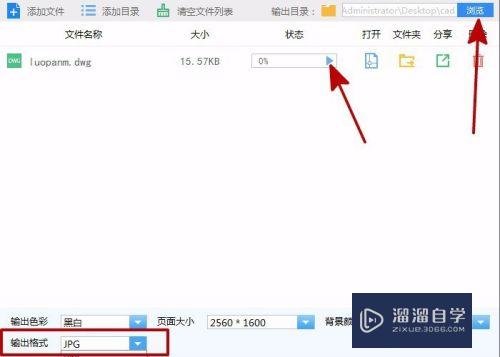
第5步
当我们看到转换进度条为100%时。即CAD转换成JPG转换完成。
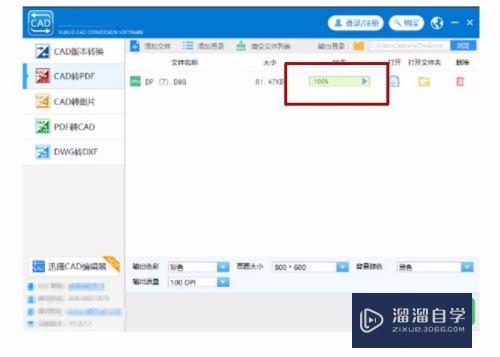
以上关于“CAD文件如何转换成jpg图片(cad文件怎么转换成jpg图片)”的内容小渲今天就介绍到这里。希望这篇文章能够帮助到小伙伴们解决问题。如果觉得教程不详细的话。可以在本站搜索相关的教程学习哦!
更多精选教程文章推荐
以上是由资深渲染大师 小渲 整理编辑的,如果觉得对你有帮助,可以收藏或分享给身边的人
本文标题:CAD文件如何转换成jpg图片(cad文件怎么转换成jpg图片)
本文地址:http://www.hszkedu.com/64201.html ,转载请注明来源:云渲染教程网
友情提示:本站内容均为网友发布,并不代表本站立场,如果本站的信息无意侵犯了您的版权,请联系我们及时处理,分享目的仅供大家学习与参考,不代表云渲染农场的立场!
本文地址:http://www.hszkedu.com/64201.html ,转载请注明来源:云渲染教程网
友情提示:本站内容均为网友发布,并不代表本站立场,如果本站的信息无意侵犯了您的版权,请联系我们及时处理,分享目的仅供大家学习与参考,不代表云渲染农场的立场!